目次
価格と性能に躍らせれるな!最適なオフィスパソコンの選び方を解説。
パソコンのスペックは、専門用語が多すぎて、全然、分からないという方も多いと思います。今回は、パソコンのパーツ別に「一般的なオフィス利用」に最適なパソコンとは何かについて考察していきたいと思います。
パソコンの性能を左右するパーツ
パソコンには、様々なパーツが組み合わせ、処理を行っています。特にパソコンに絶対必要な「CPU」「メモリ」「ハードディスク」は、パソコンの性能を変える重要なパーツになります。本来なら最も重要なCPUの説明を最初に記載すべきでしょうが、理解の順番で最後にCPUの説明を記載させていただきます。
メモリ容量
パソコンは、処理を行うとき、ハードディスクのデータをメモリに書き込み、その後は、メモリとCPU間でデータのやり取りを行います。メモリは、オフィスのデスクのようなもので、デスクが広ければ広いほど大量の仕事を一度に処理できるように、メモリの容量が大きければ大きいほど複数のアプリを起動したり、大量のデータをメモリ上で処理できます。Windows 8.1(64bit版)のインストール条件のメモリ容量は2GBですが、Excelなどのオフィスソフトを快適に使用するためには、最低4GBは必要になります。
Tableau Desktopを使用する場合、テキストデータやDBデータをTableauの中でメモリ展開するため、データ容量に比例したメモリ容量が必要になります。
ハードディスク容量
パソコンのハードディスクは、データの記憶場所です。最近のパソコンは、大容量になりました。そのため、それほどハードディスク容量を意識する必要はないと思います。ただし、ノートパソコンの場合、ハードディスク(HDD)の代わりにSSDを搭載しているパソコンがあります。SSDは、従来の磁気ディスクのHDDではなく、フラッシュメモリを使用したもので、値段は高いが、読み書きは早く、衝撃に強く、省電力のため、持ち運びが多いノートパソコンには最適な選択になります。
CPU性能
CPUは、パソコンの中枢でもある処理を行います。CPUには、複数の種類と機能があるため、最もマニアックな知識が必要かもしれません。今回は、概要だけ簡潔に説明したいと思います。また、Intel、AMDなどのメーカーが存在しますが、今回は、もっともメジャーなIntelを中心に記載します。
Celeron? Pentium?? Core i7??
Intel製のCPUには、Celeron、Pentium、Core i7などの種類がありますが、この種類がどの順番で性能が良いかの判断に迷われる方も多いと思います。現在、発売されているIntel製CPUについて、Core i3を中心に私の判断で使用用途を加えた物が、下記になります。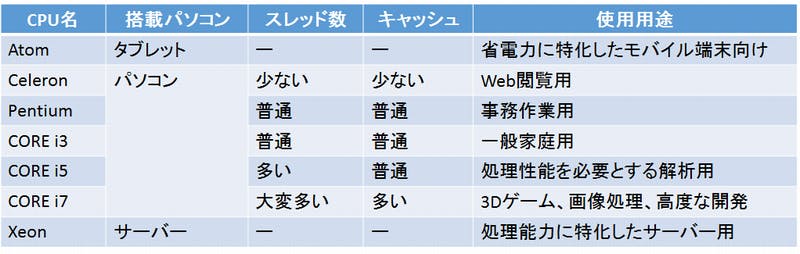
パソコン向けのCPUを性能別に比較した場合、Celeron < Pentium < Core i3 < Core i5 < Core i7の順番になり、値段も性能に比例して高くなります。PentiumとCore i3を比較した場合、スペックの数字上の性能の差は、ほとんどありませんが、Coreシリーズには、PentiumやCeleronにはない、画像処理機能が付いていますので、動画の再生などの場合、滑らかに動きます。また、Core i3、Core i5、Core i7は、同じ処理方式のCPUに対して、スレッドやキャッシュなどを変えたライナップと考えて良いと思います。(多少、処理方式は変わりますが)
CPUのスレッド数
CPUのスレッド数は、同時に実行できる作業の数を意味します。Windowsアプリを実行した場合、アプリ内で命令を複数の作業に分割して、CPUの各スレッドで処理を依頼します。この時、スレッドの数が多ければ多いほど、効率的に複数の処理を同時に実行できるため、処理速度は上がります。スレッド数は、CPU内の物理コア数と、物理コアを理論的に2倍に見せるハイパースレッド機能の有無で決まります。
しかし、いくらCPUのスレッドの数が多くても、同時処理(マルチスレッド)に対応したアプリでないと、100%の性能を出すことは出来ません。例えば、繊細な3Dグラフィックを使ったゲームや高度な画像処理ソフトなどの場合、スレッドの数が大きく処理速度に影響します。反面、ExcelやTableau Desktopなどは、マルチスレッドに特化していないため、CPUのスレッド数の恩恵は少なくなります。
CPUのキャッシュメモリ
パソコンは、処理を行うときメモリを使用しますが、メモリより高速な物が、キャッシュメモリになります。キャッシュメモリに頻繁に利用するデータを保存することで、CPUは、メモリからデータを取りに行かず、高速なキャッシュメモリからデータを取りに行くため、処理全体として速くなります。キャッシュメモリには、一次キャッシュ、二次キャッシュなどがあり、一次キャッシュが最も高速で、二次、三次と速度が落ちていきます。
キャッシュメモリもメモリと同様で、大きければ大きいほど、処理速度は速くなりますが、キャッシュメモリのデータを使用できず、速度が見込めない処理も発生するため、Tableauの処理にどれだけキャッシュメモリの容量が影響するかは分かりません。
クロック周波数
処理速度の最も代表的な指標の1つで、1秒間にどの位の量の計算ができるかで、数が大きければ大きいほど大量の計算が出来ることを意味します。10年ほど前は、クロック周波数≒CPUの性能でしたが、近年は、CPUの種類によって、処理方式が異なるため、同じクロック周波数でもCeleronとCore i3では、Core i3の方が、処理能力は高いです。
第5世代Coreプロセッサーって何?
今年の春モデルのパソコンから搭載されている「第5世代Coreプロセッサー」とは、最新のCore i3、Core i5、Core i7のCPUのことです。車のカローラが、名前を引き継ぎ、改良を重ねていったように、CPUも名前を引き継ぎ、改良を重ねています。そのため、前項で説明したクロック周波数が同じCore i3でも、最新の世代の方が、前の世代のCPUより処理能力が高いです。また、省電力化やグラフィック性能などの強化が行われることもあります。
デスクトップとノートパソコンのCPUは違う
同じ種類の同じ世代のCPUでもデスクトップ用とモバイル用(ノートパソコン/タブレット)では、処理速度が異なります。モバイル用は、使用電力を抑えたり、CPUが暑くなりすぎないよう、デスクトップ用に比べ、若干、処理能力を落としています。そのため、クロック周波数やスレッド数に若干の違いがあります。
パソコンを買う前に現状を理解しよう
現状のパソコンから乗り換える場合、現在のパソコンの負荷状況を確認してください。Windowsには、タスクマネージャというソフトが標準搭載され、タスクバーの右クリックから起動できます。タスクマネージャ(詳細表示)では、CPUやメモリの使用状況などが、確認できるため、何が原因で遅いかの確認が出来ます。また、CPUの型番も分かるため、インターネットで調べれば、CPUの世代も分かります。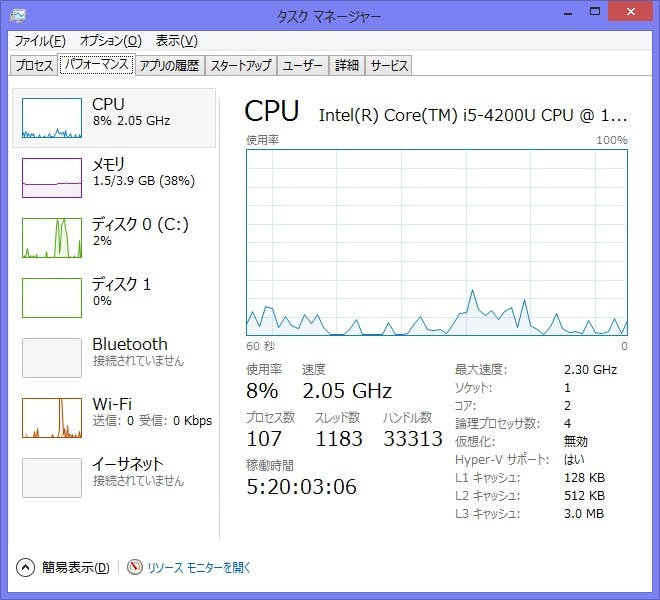
最適なオフィスパソコンとは
パソコンの購入を行う場合、「とりあえず安いパソコン」や「どうせ買うなら最高スペック」などと安易な方向に進みやすいですが、安いパソコンは、オフィスソフトでちょっと高度な処理を行おうとすると固まります。また、オフィスソフトに不要なグラフィック機能を強化した高価なパソコンを買っても、仕事の効率は一切上がりません。一般的なオフィスでの用途を考えた場合、CPUは、PentiumからCore i5、メモリ容量は、4GBから8GBぐらいが適正だと思います。もし、それでメモリ容量が足りなければ、メモリを増設、または交換できるパソコンもあります。(ThinkPad X24sのメモリ増設時のポイントについては、こちらをご参照ください)
尚、今回、弊社では、ThinkPad X1 Carbon(Core i7-5500U/メモリ容量:8GB)を購入することになりました。一番重視したのは、メモリ容量を8GBにしたことです。これは、Tableau Desktopで作業を快適に行うことを想定しての決定です。CPUは、最新のCore i5でも構わなかったのですが、キャンペーン割引を使用した場合、大きな値段の差がなかったCore i7を選択しました。また、業務に不要なタッチディスプレイなどのオプションの追加は行ってません。









